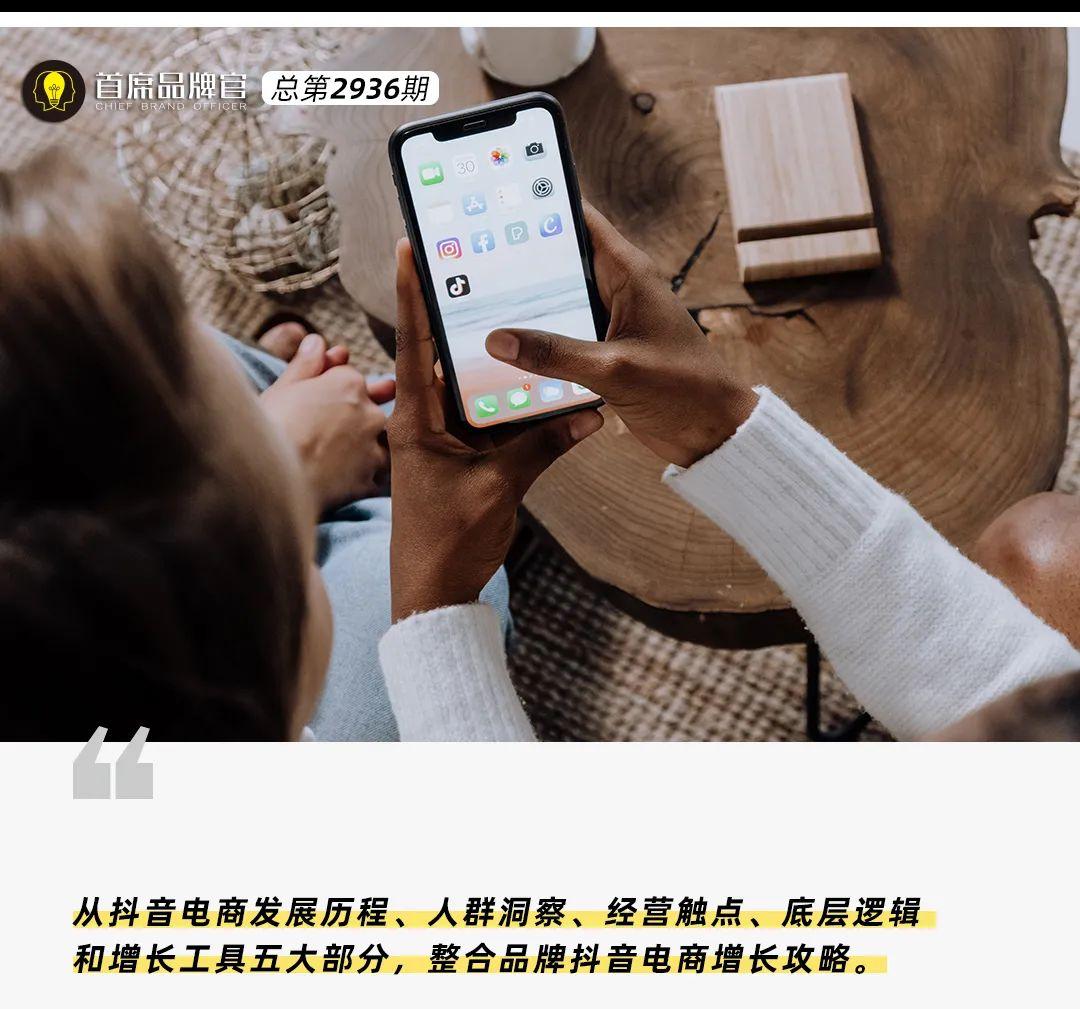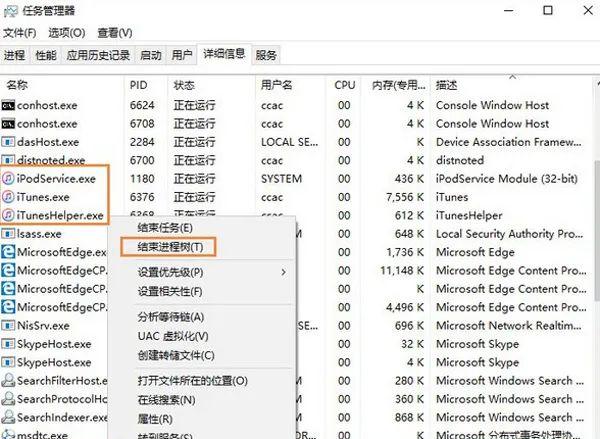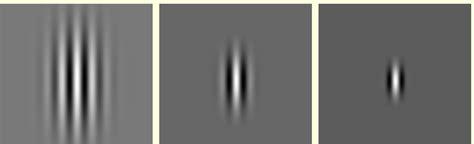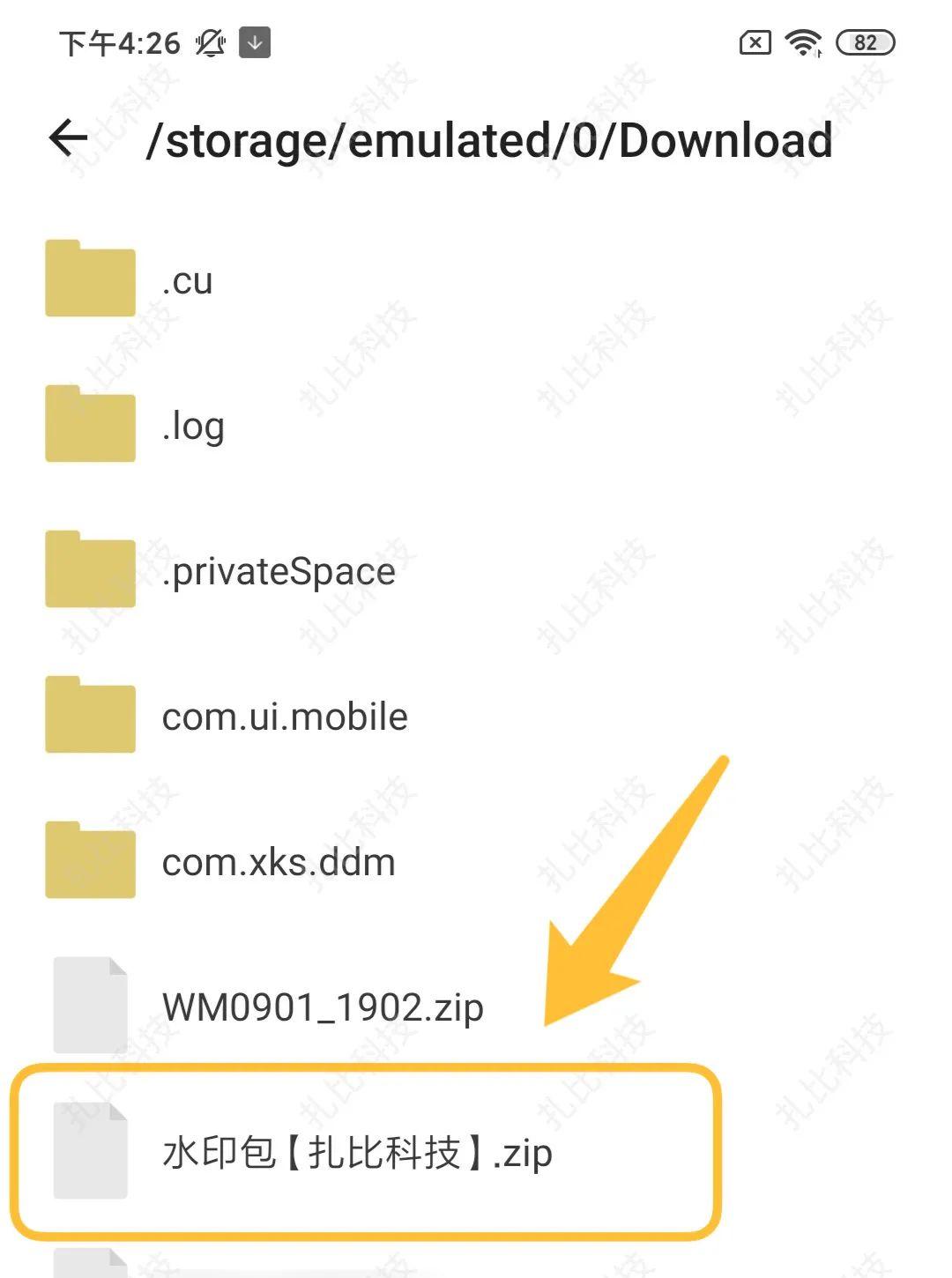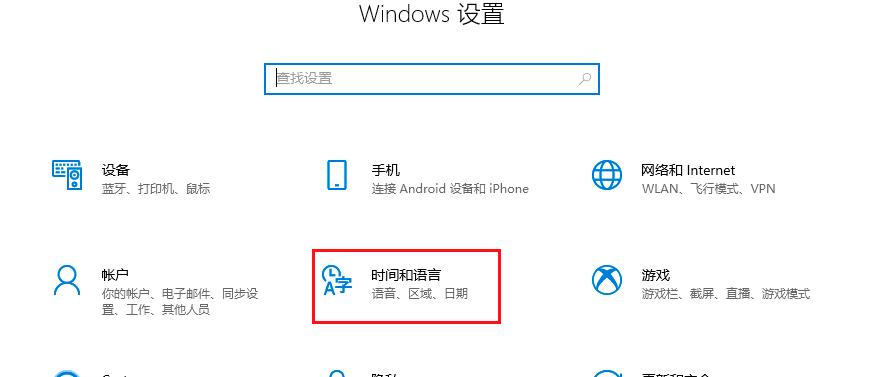在办公中,我们经常会使用Word和Excel来制作表格,甚至有时还会将Excel中做好的表复制到Word,但是复制过去的表格,格式都已经变了。
有什么办法能够保持格式和表格不变?这里小汪老师就来教一下大家,如何将Excel表格复制到Word并保持格式不变,不仅如此,我们表格中的数据还能够同步更新。
01将Excel表格拖拽到Word
打开Word和Excel窗口,然后选中Excel中表格区域,然后将光标移动到边缘处,按住「Ctrl」键不松,将表格拖拽到Word窗口即可。
这样复制过来的表格,就会保持源格式不变。
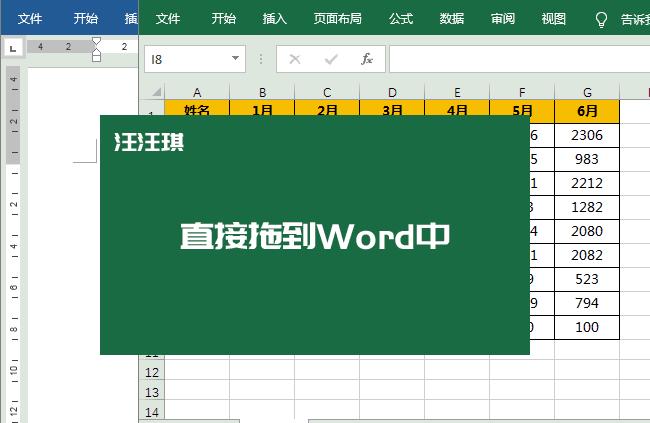
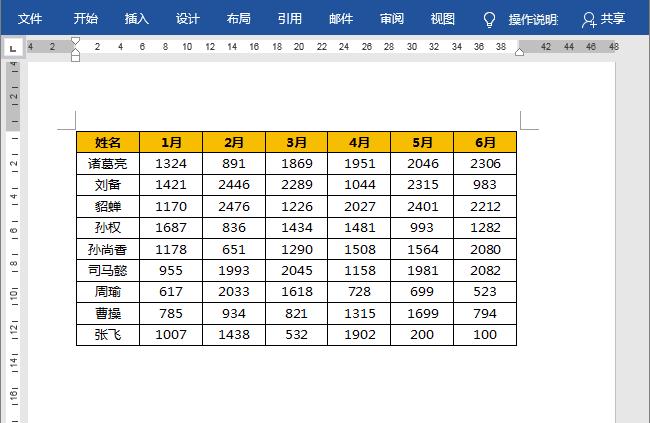
优点:操作方便,与源表格格式保持一致,不会变形。缺点:无法同步Excel表格中数据。
02表格数据同步
选中Excel中的表格,然后复制,在Word文档中「右键」-在「粘贴选项」中选择「链接与保留源格式」即可。
复制过去以后,我在Excel表格中修改数据,Word中可以同步更新。
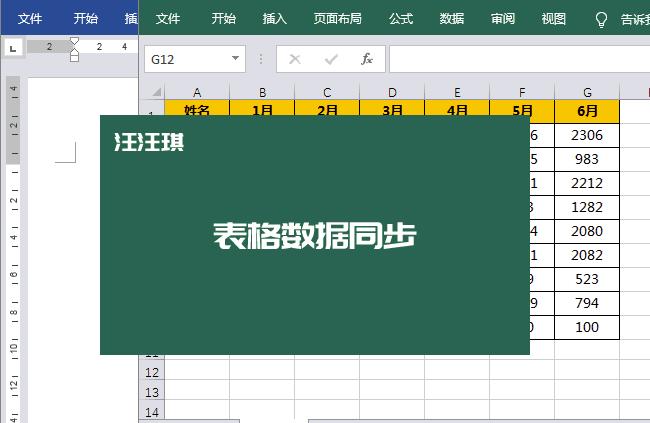
问题来了,我们换一个稍微复杂一点的表格在用“链接与保留源格式”来粘贴试试,可以看到表格有点变形,而且部分图表内容没有显示出来。
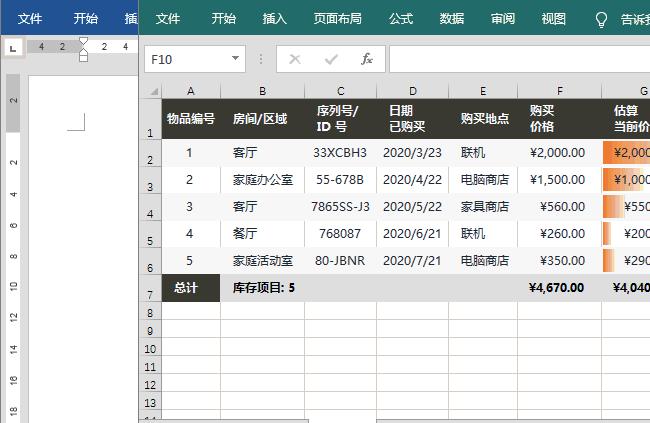
优点:能够同步Excel表格数据源。缺点:只能复制一些比较简单的表格,稍复杂点的表格就容易变形。
03保持格式并能同步更新
在Excel中复制表格,然后在右侧找一个空白区域,「右键」-「选择性粘贴」-「链接的图片」(此时,表格就已经被我们粘贴成可以自动更新的图片)。
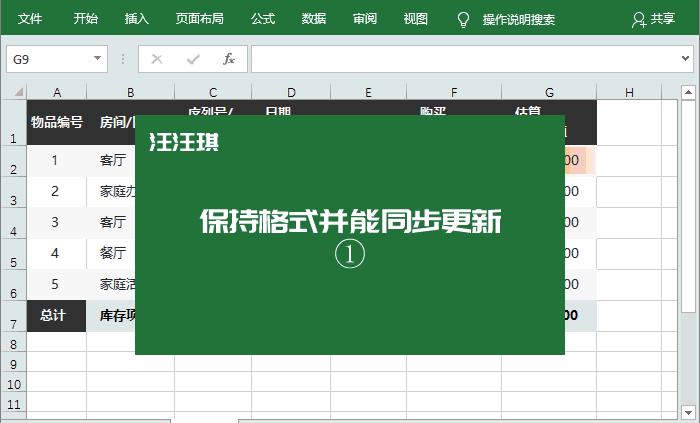
复制图片所在的表格区域范围,到Word文档中「右键」-「链接与保留源格式」。
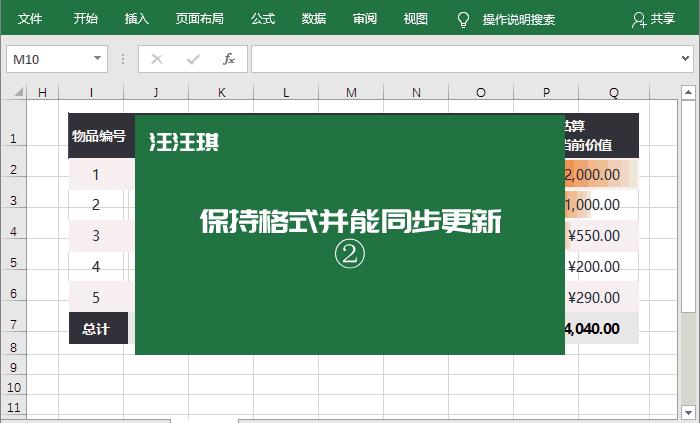
复制的时候,一定要复制图片周围的单元格,不要直接复制图片哦!
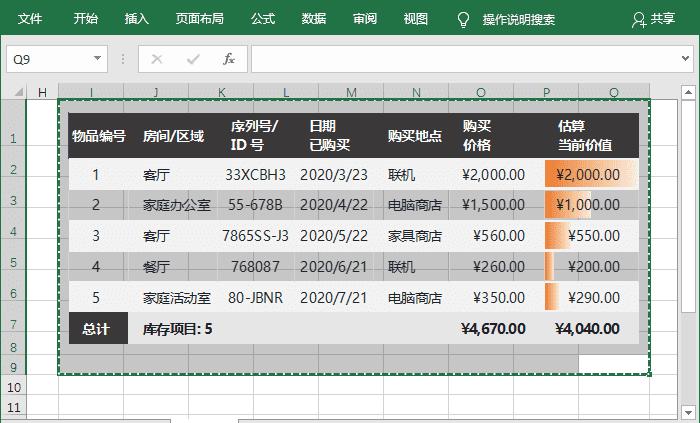
最后,我们一起来看看效果吧!格式一致,还能够保持与Excel表格数据同步。
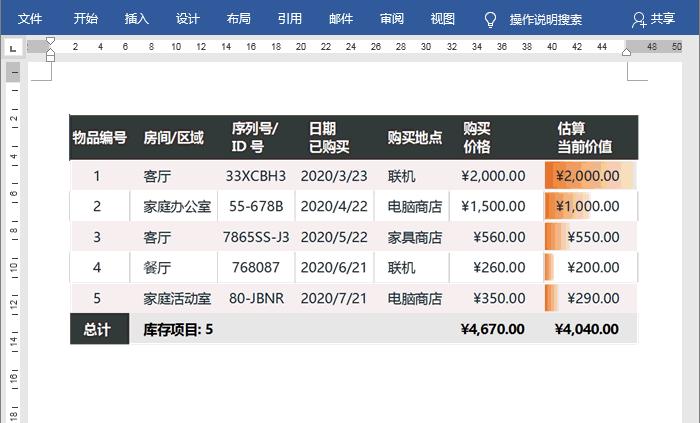
优点:与源表格格式保持一致,不会变形;表格数据同步;还能够复制图表。缺点:操作复杂,会复制多余的表格。
相关技巧
 / WORD技术联盟分分钟生成100 份文档,也只有Word能做到了!
/ WORD技术联盟分分钟生成100 份文档,也只有Word能做到了!
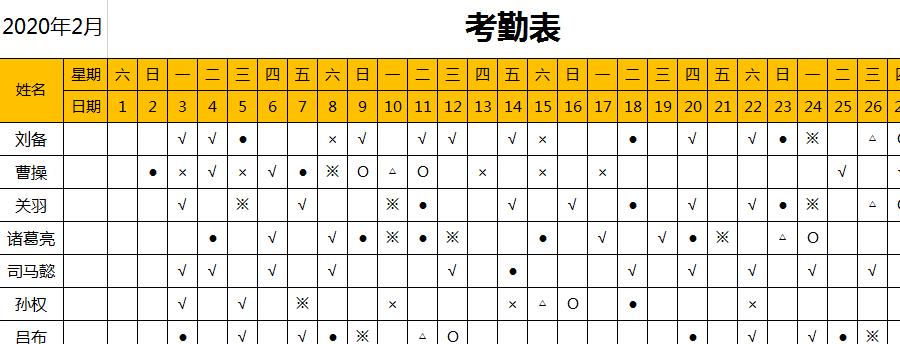 / WORD技术联盟教你制作一份“考勤表”,可以更新日期,统计考勤!
/ WORD技术联盟教你制作一份“考勤表”,可以更新日期,统计考勤!